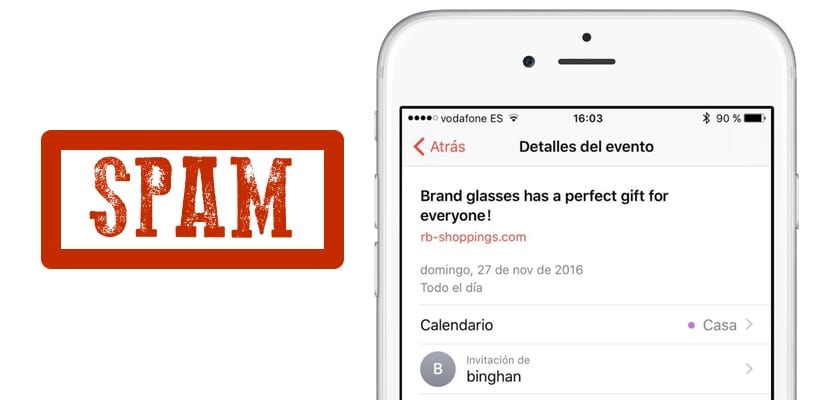
সম্প্রতি, অনেক অ্যাপল ব্যবহারকারী আইক্লাউড ক্যালেন্ডারে অদ্ভুত আমন্ত্রণ সম্পর্কে অভিযোগ করছেন যা প্রেরকদের কাছ থেকে আসে যা তারা পুরোপুরি জানেন না, যেমন আপনি শিরোনামের চিত্রটিতে দেখতে পারেন (@ কেপাল্পোপ ৮87 ধন্যবাদ)। এটি একটি নতুন স্প্যাম যা অনেকগুলি আইফোন এবং ম্যাক ব্যবহারকারীদের ক্যালেন্ডারগুলিতে বয়ে চলেছে এবং খুব বিরক্তিকর, কারণ প্রতিটি আমন্ত্রণ এটিকে প্রত্যাখ্যান করার ঝামেলা ছাড়াও একটি বিজ্ঞপ্তি জড়িত। ঠিক এই আমন্ত্রণ প্রত্যাখ্যান করার এই আইনটি সবচেয়ে বড় ভুল হতে পারে। আপনি কি এই বিরক্তিকর বিজ্ঞপ্তিগুলি কার্যকরভাবে মুছে ফেলতে চান? এই মুহূর্তে বিদ্যমান সেরা সমাধানটি আমরা ব্যাখ্যা করি।
সর্বোপরি এটিকে প্রত্যাখ্যান করবেন না
আপনি যখন চান না এমন কোনও ইভেন্টের কোনও বিজ্ঞপ্তি পান, তখন সাধারণ জিনিসটি হ'ল আপনি এতে উপস্থিত হওয়া "প্রত্যাখ্যান" বোতামটিতে সরাসরি ক্লিক করেন। এবংএটি আপনার পক্ষে সবচেয়ে খারাপ ভুল, কারণ এটি প্রত্যাখ্যান করার মাধ্যমে আপনি যে ব্যক্তিকে আমন্ত্রণটি পাঠিয়েছেন তার সাথে নিশ্চিত হয়ে যাচ্ছেন যে এই অ্যাকাউন্টটি সক্রিয় রয়েছে, এবং এটি থামিয়ে না রেখে আমন্ত্রণগুলি প্রেরণ করতে থাকবে। বাস্তবে, আমন্ত্রণগুলি এলোমেলোভাবে করা হচ্ছে, ইমেলগুলি তাদের সত্যিকার অর্থে আছে কিনা তা না জেনে প্রেরণে প্রেরণ করা হচ্ছে, যদি তারা সক্রিয় রয়েছে বা না, তবে যতক্ষণ আপনি এই অ্যাকাউন্টটি বৈধ বলে নিশ্চিত করেছেন, আপনি হারিয়ে গেছেন এবং আপনার উপর বোমা ফেলা হবে long আরও আমন্ত্রণ সহ।
প্রথম পদ্ধতি: একটি স্প্যাম ক্যালেন্ডার তৈরি করুন

আমরা যা করতে যাচ্ছি তা হ'ল সেই আমন্ত্রণগুলি একটি ক্যালেন্ডারে নিয়ে যাওয়া যা আমরা এটির জন্য বিশেষত তৈরি করতে যাচ্ছি এবং আমরা এটির নাম দেব "স্প্যাম"। এটি করার জন্য, আইওএস ক্যালেন্ডার অ্যাপ্লিকেশনটিতে যান, নীচে "ক্যালেন্ডারগুলি" বোতামে ক্লিক করুন, "সম্পাদনা করুন" এবং তারপরে "ক্যালেন্ডার যুক্ত করুন" এ ক্লিক করুন। ক্যালেন্ডারের নাম লিখুন (আমাদের উদাহরণে স্প্যাম) এবং ঠিক আছে ক্লিক করুন। এখন অযাচিত আমন্ত্রণগুলি নতুন ক্যালেন্ডারে সরান এবং তারপরে ক্যালেন্ডার মুছুন। এটি মুছে ফেলার সময় আপনি "অবহিত করবেন না" বিকল্পটি বেছে নেওয়া খুব গুরুত্বপূর্ণ, বা আমরা আগে উল্লিখিত একই ভুলটি করতে থাকব। সমস্যাটি হ'ল প্রতিবার কোনও বিজ্ঞপ্তি পাওয়ার সময় আপনাকে সেই পদ্ধতিটি পুনরাবৃত্তি করতে হবে।
দ্বিতীয় পদ্ধতি: বিজ্ঞপ্তিগুলি ইমেলের দিকে সরিয়ে দিন
এই বিরক্তিকর আমন্ত্রণগুলি অপসারণ করার একটি আরও "স্থায়ী" উপায় রয়েছে এবং তা হ'ল এই বিজ্ঞপ্তিগুলি ক্যালেন্ডার অ্যাপ্লিকেশন থেকে আমাদের ইমেলের দিকে সরিয়ে দেওয়া। অ্যাপল আমন্ত্রণ সহ আমাদের ইমেল প্রেরণের জন্য ক্যালেন্ডার অ্যাপ্লিকেশন থেকে কোনও বিজ্ঞপ্তি পাওয়ার পরিবর্তে অনুমতি দেয়। এর জন্য আমাদের যে কোনও কম্পিউটারের ওয়েব ব্রাউজার থেকে আমাদের আইক্লাউড অ্যাকাউন্টটি অ্যাক্সেস করতে হবে।
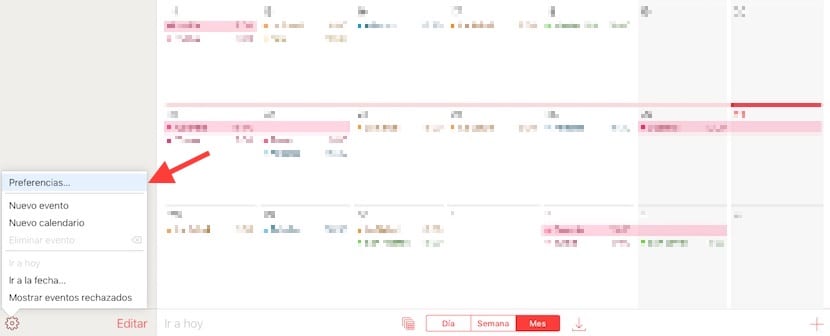
আমরা ক্যালেন্ডার অ্যাপ্লিকেশন প্রবেশ করি এবং নীচে বাম দিকে কগওহিল ক্লিক করুন। আমরা "পছন্দগুলি" বিকল্পটি নির্বাচন করি এবং "উন্নত" ট্যাবটি নির্বাচন করি।

সেখানে "আমন্ত্রণ" বিভাগে আমাদের নীচের দিকে তাকাতে হবে। ডিফল্টরূপে "ইভেন্টগুলিতে আমন্ত্রণ গ্রহণ করুন যেমন: অ্যাপ্লিকেশনটিতে বিজ্ঞপ্তিগুলি" সক্রিয় করা হয়েছে এবং আমাদের অবশ্যই "ইমেল ইন ..." বিকল্পটি পরিবর্তন করতে হবে যাতে বিজ্ঞপ্তিগুলি আমাদের ইনবক্সে ইমেল হয়ে যায়। এখানে আমরা ইতিমধ্যে স্প্যাম হিসাবে লেবেল করার বিকল্পটি ব্যবহার করতে পারি যাতে আমরা বিরক্ত না হই। এই পদ্ধতির অসুবিধা হ'ল সমস্ত আমন্ত্রণ আমাদের মেলের স্প্যামে প্রেরণ করা হবে এবং এটি যদি এমন কোনও ফাংশন হয় যা আমরা সময়ে সময়ে ব্যবহার করি তবে এটি সুবিধাজনক হবে না।
একটি সমস্যার অন্তর্বর্তী সমাধানের জন্য দুটি পদ্ধতি to অ্যাপলকে ক্যালেন্ডার অ্যাপ্লিকেশন থেকে স্প্যাম হিসাবে শ্রেণিবদ্ধকরণ এবং প্রেরককে অবরুদ্ধ করার বিকল্পের সাথে শীঘ্রই প্রতিক্রিয়া জানানো উচিত। অ্যাপল এই বিষয়ে যে আন্দোলন করে তাতে আমরা মনোযোগী হব।
আপনাকে অনেক ধন্যবাদ, দুর্দান্ত টিপস
দুর্দান্ত, টিপটির জন্য ধন্যবাদ।